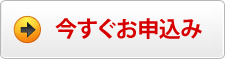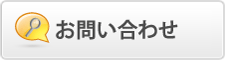[メールサーバ] Microsoft Exchange Server 2010
※ こちらのマニュアルは、Exchange Server 2010 SP1 を元に作成しております。
![]() CSRの生成
CSRの生成
Exchange Management Shell(Excange 管理シェル)を実行し、次のコマンドでCSRを生成します。
# $Data=New-ExchangeCertificate -GenerateRequest -SubjectName "c=JP,s=Tokyo,l=Shibuya-ku,o=Toriton,Inc., ou=Sales,cn=mail.kingssl.com" -PrivateKeyExportable $true -KeySize 2048
# SetContent -path "C:\filepath\filename.csr" -Value $Data
※ SubjectNameで証明書情報を指定します。
C=国/地域,S=都道府県,L=市区町村,O=組織,OU=組織単位,CN=一般名(コモンネーム)
※ CNは、半角英数文字 および ハイフン[-]、ドット[.]が利用可能です。
※ C、CN以外は、半角英数文字 および 半角スペース[ ]、ハイフン[-]、ドット[.]、アンダースコア[_]、
プラス[+]、スラッシュ[/]、かっこ[(]、閉じかっこ[)]がご利用可能です。
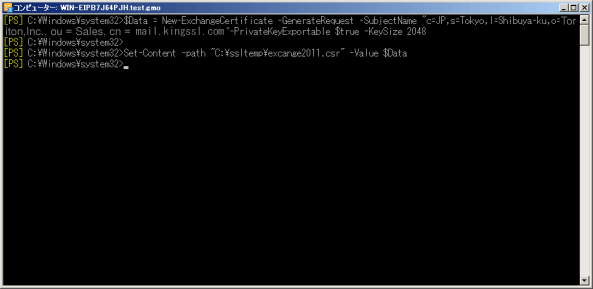
生成されたCSRをテキストエディタで開き、申し込みフォームのCSR欄に貼り付けます。
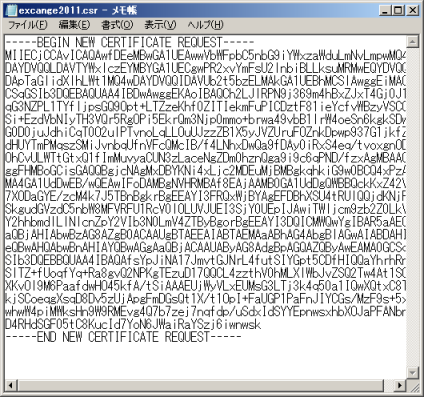
![]() 証明書のインポート
証明書のインポート
「証明書発行のお知らせ」メール本文から「◆証明書+中間CA証明書(PKCS7形式)」のデータ
(-----BEGIN PKCS7-----から -----END PKCS7----- まで)をコピーしてサーバに保存します。
Exchange Management Shellを実行し、次のコマンドで証明書をインポートします。
# Import-ExchangeCertificate -FileData ([Byte[]]$(Get-Content -Path c:\filepath\filename.p7b -Encoding byte -ReadCount 0))
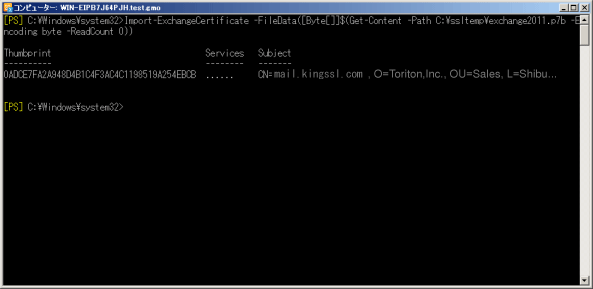
![]() サービスの設定
サービスの設定
次のコマンドで証明書をサービスに対して有効にします。
※ Thumbprint値は、証明書インポート時に表示されたものを入力します。
※ Services で指定可能なサービスは、IIS,IMAP,POP,SMTP,UM になります。
# Enable-ExchangeCertificate -Thumbprint [Thumbprint値] -Services SMTP,POP
確認メッセージが出たら「Y」で進めます。
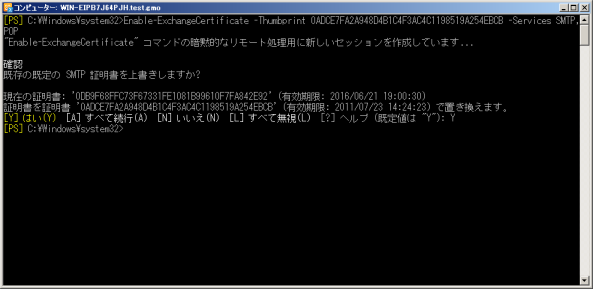
![]() 設定の確認
設定の確認
次のコマンドで証明書の設定状況を確認できます。
# Get-ExchangeCertificate -DomainName [コモンネーム] |Format-List
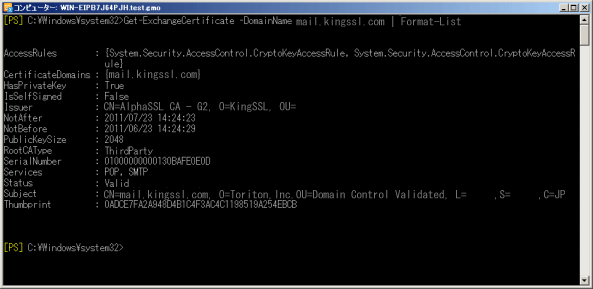
![]() サービスの再起動
サービスの再起動
設定を反映させるため、Exchangeのサービスを再起動します。
参考URL: Exchange 2010 セキュリティ コマンドレット
http://technet.microsoft.com/ja-jp/library/dd351246.aspx